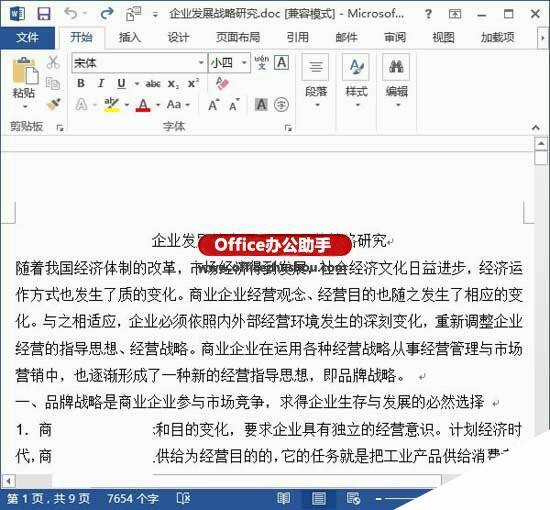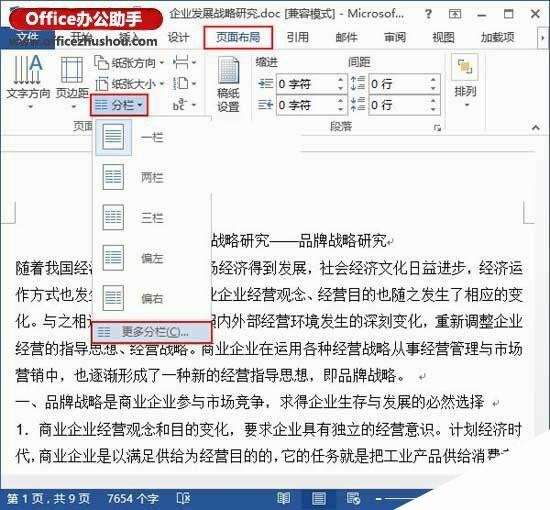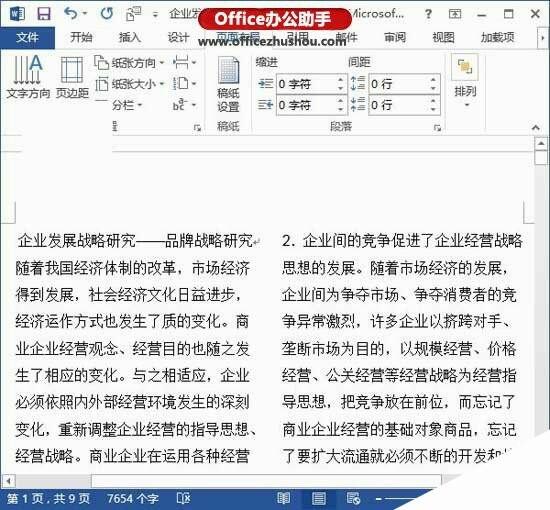Word2013文档内容进行全文分栏效果的设置方法
办公教程导读
收集整理了【Word2013文档内容进行全文分栏效果的设置方法】办公软件教程,小编现在分享给大家,供广大互联网技能从业者学习和参考。文章包含253字,纯文字阅读大概需要1分钟。
办公教程内容图文
2、切换到“页面布局”选项卡,执行“分栏”组中的“更多分栏”命令,当然,也可以选择上面的预设分栏效果来达到分栏的目的。
3、此时会弹出一个“分栏”对话框,可以根据自己的需要在其中设置栏数、宽度、间距以及分隔线,在看到右边的“预览”区域中出现自己心仪的效果后,单击“确定”按钮即可。
4、返回文档,就能看到整篇文章已经达到了设置的分栏效果。
提示:大家需要仔细看清楚“分栏”对话框中“预设”区域里的效果图,它决定了分栏的效果。
办公教程总结
以上是为您收集整理的【Word2013文档内容进行全文分栏效果的设置方法】办公软件教程的全部内容,希望文章能够帮你了解办公软件教程Word2013文档内容进行全文分栏效果的设置方法。
如果觉得办公软件教程内容还不错,欢迎将网站推荐给好友。